Редагування фотографій пропонує широкий спектр можливостей для оптимізації зображення та посилення його ефекту. Особливо для портретів, наприклад, чоловіків або персонажів, цілеспрямоване використання контрастів може мати вирішальне значення. З плагіном Color Efex Pro 4 у вас під рукою є потужний інструмент, який дозволяє точно контролювати контрастність ваших зображень.
Тут ви дізнаєтеся, як використовувати повзунок "Тільки контраст", щоб змінити яскраві контрасти зображення, не впливаючи на кольори. Цей посібник крок за кроком допоможе вам реалізувати весь потенціал цієї функції.
Основні висновки
- Повзунок "Тільки контраст" збільшує яскравість і контрастність зображення, а кольори залишаються незмінними.
- Ви можете редагувати контрастність і яскравість у диференційований спосіб, щоб створити основу для подальших кроків обробки зображення.
- Ви можете додатково вдосконалити зображення за допомогою регуляторів насиченості та чорно-білих опцій.
Покрокові інструкції
1. виберіть інструмент "Тільки контраст"
Запустіть Color Efex Pro 4 і відкрийте інструмент. Виберіть інструмент "Тільки контраст" з меню. Ви побачите, що можете одразу впливати на контрастність за допомогою повзунків.
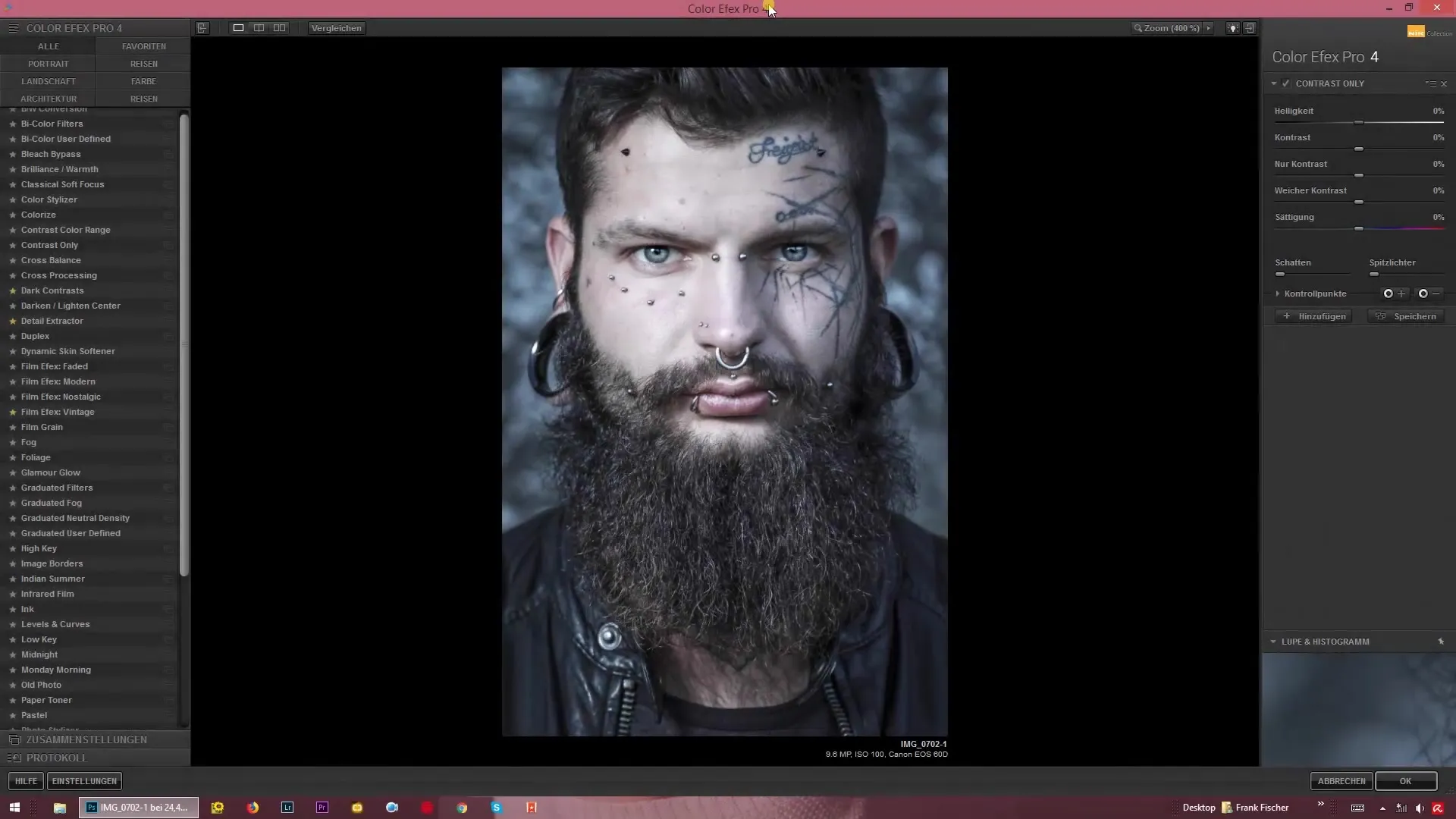
2. регулювання яскравості
У процесі збільшення або зменшення яскравості, загальне враження від ваших контрастів також буде змінюватися. Спочатку встановіть нейтральне значення яскравості, щоб відчути різницю під час налаштування. Поекспериментуйте з повзунком, щоб відчути зміни.
3. збільшення контрастності
Використовуйте повзунок контрастності, щоб цілеспрямовано змінювати темні та світлі ділянки зображення. Збільшення контрастності робить темні ділянки темнішими, а світлі - світлішими, при цьому кольори стають більш насиченими. Відрегулюйте повзунок вгору або вниз за потреби і побачите негайні зміни.
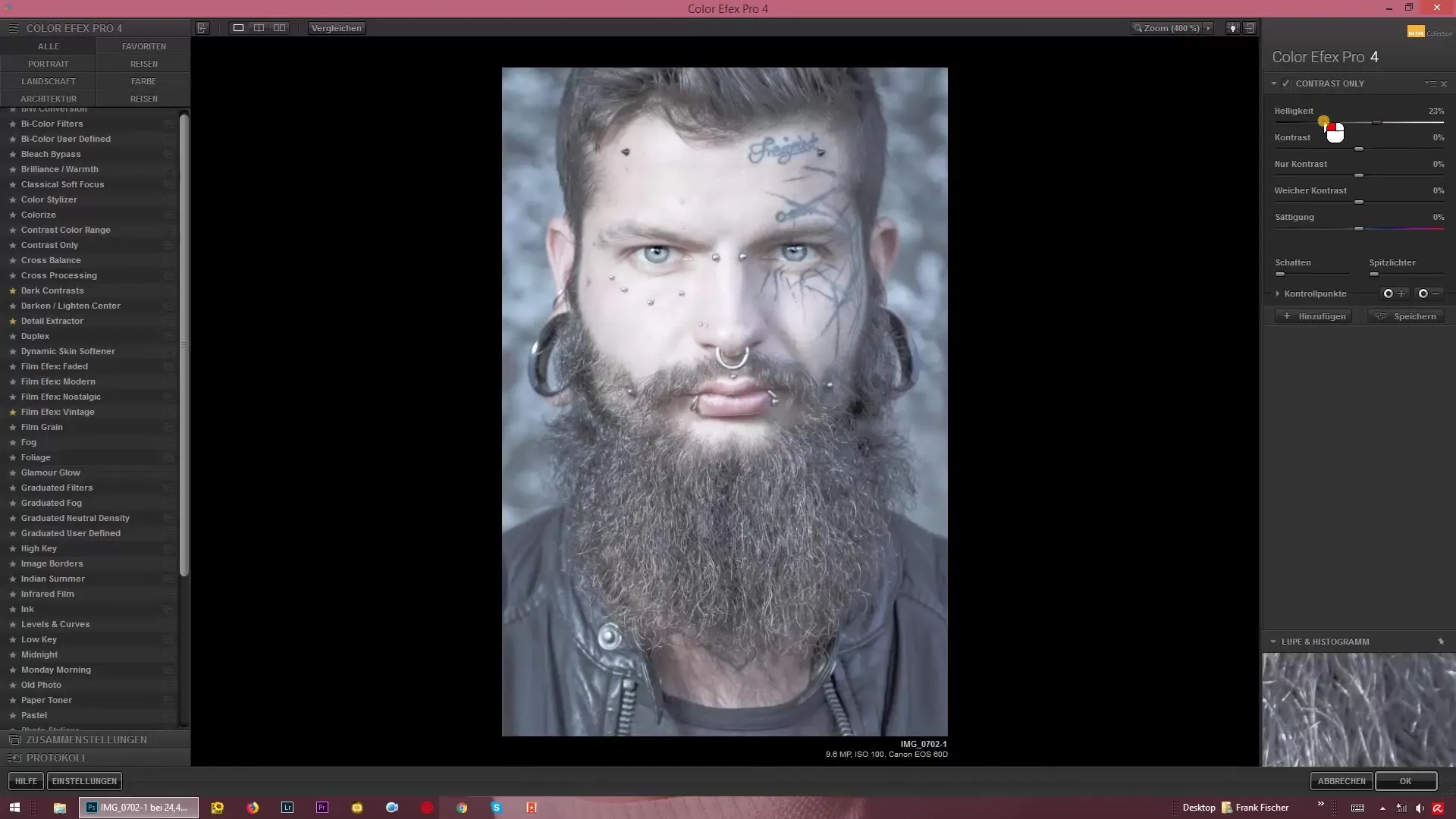
4. м'який контраст
Спробуйте повзунок "м'яка контрастність". Якщо ви перемістите його вниз, ви отримаєте HDR-зображення, де кольори розмиваються один в одному. Цей параметр ідеально підходить для того, щоб зробити ваші зображення м'якшими, але все ще контрастними.
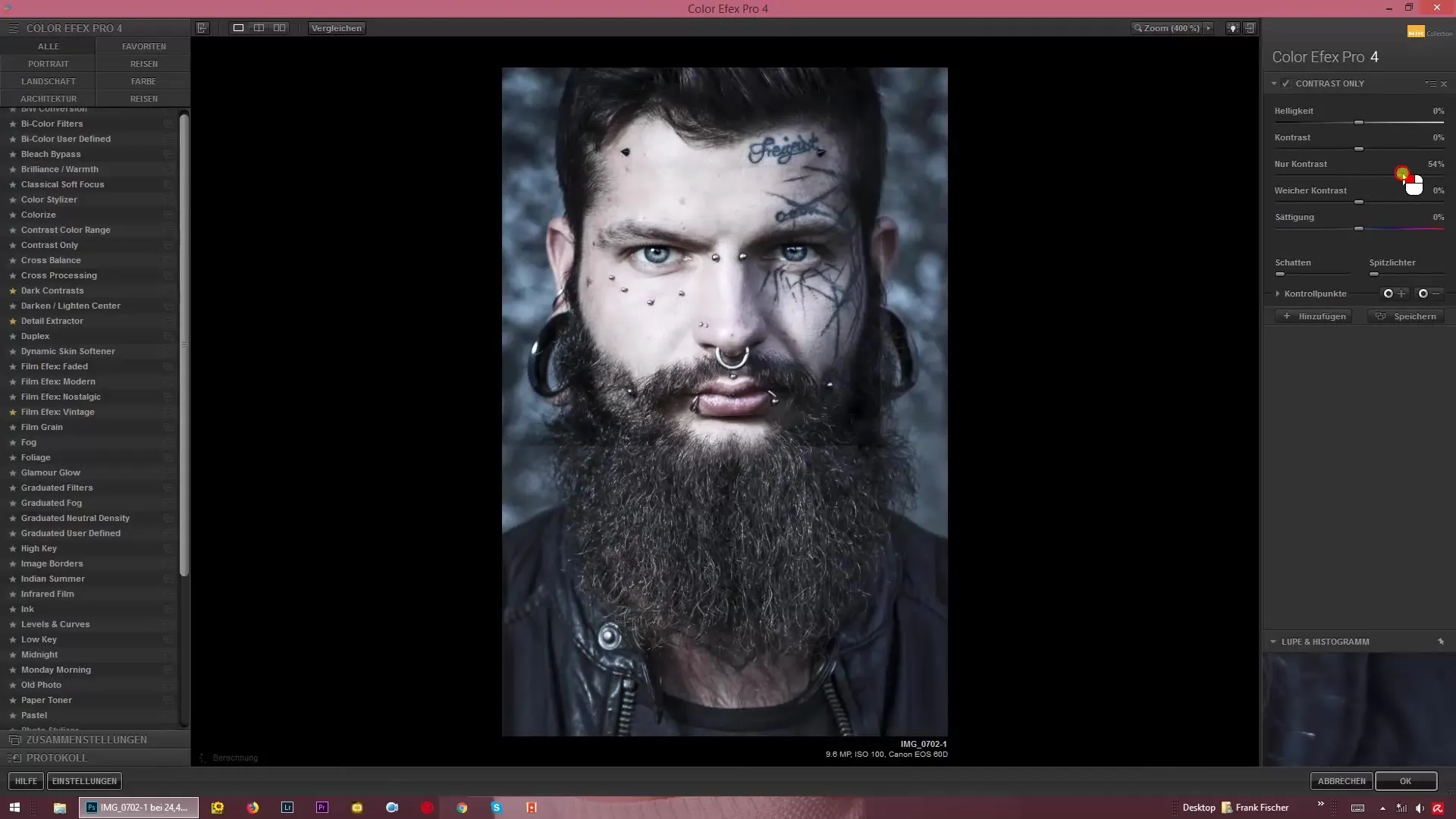
5. регулювання насиченості
Ви можете збільшити насиченість зображення. Переконайтеся, що воно не виглядає занадто яскравим. Корисно поглянути на загальний ефект зображення.
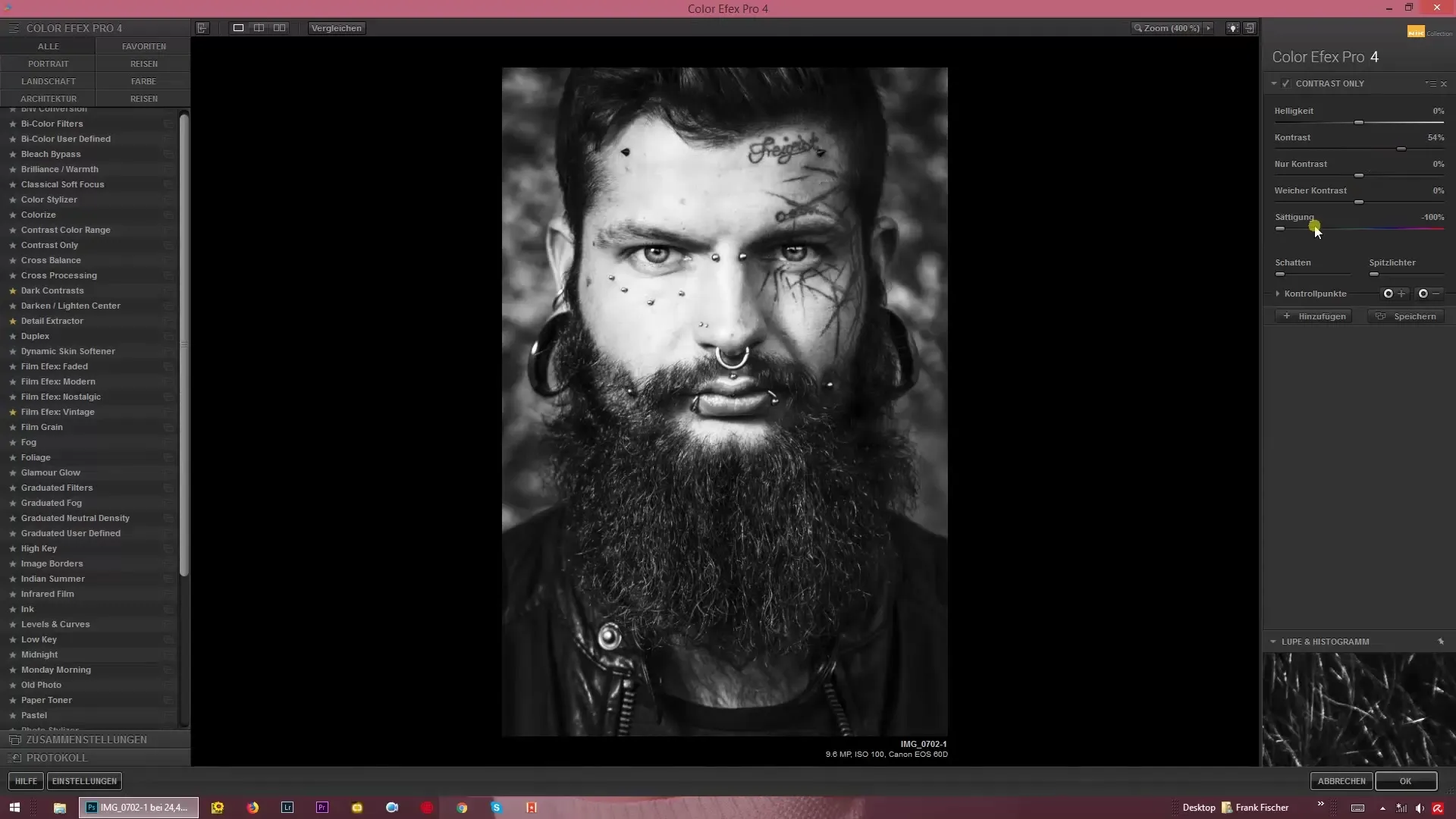
6. створення чорно-білих зображень
Ще один цікавий варіант - створення чорно-білих зображень. Знизьте насиченість, одночасно збільшивши контрастність, щоб створити приголомшливі монохромні зображення.
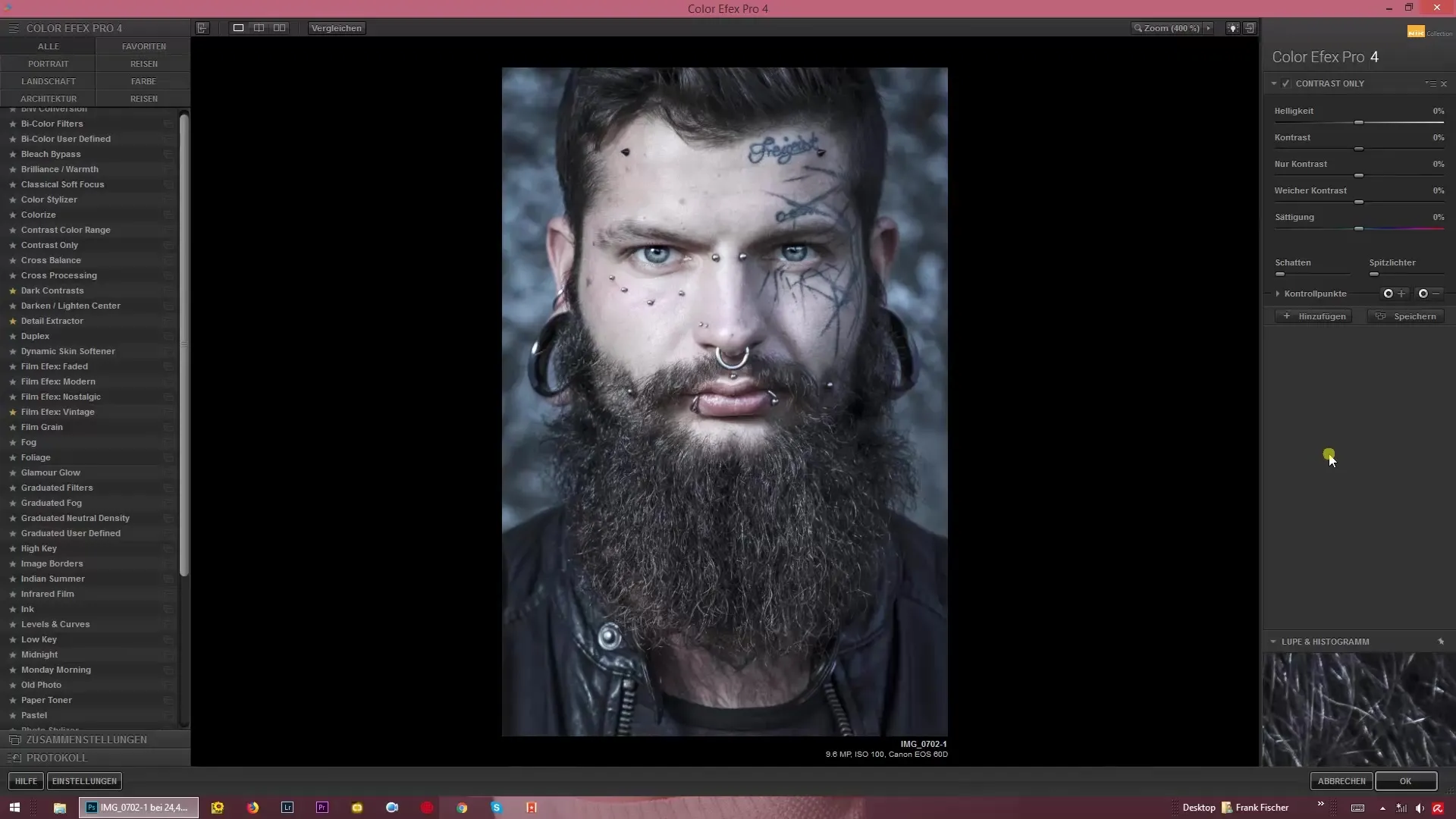
7. основи для подальшої обробки
Основа, отримана за допомогою функції "Тільки контраст", дає вам можливість застосовувати подальші техніки редагування, такі як розмиття і випалювання. Використовуйте створені контрасти як міцну основу для ваших творчих процесів.
Резюме - Ефективне керування контрастами за допомогою Color Efex Pro 4: вичерпний посібник
Функція "Тільки контраст" у Color Efex Pro 4 дає вам ефективний інструмент для керування яскравістю і контрастністю ваших зображень. Не забувайте творчо використовувати повзунки, щоб досягти вражаючих результатів. Налаштування створюють ідеальні умови для подальшої, більш поглибленої обробки зображень.
Поширені запитання
Як налаштувати повзунок у Color Efex Pro 4?Просто пересуваючи повзунок, ви можете відрегулювати яскравість і контрастність.
Чи можна створювати чорно-білі зображення за допомогою "Тільки контраст"? Так, зменшуючи насиченість і збільшуючи контраст, ви можете створювати приголомшливі чорно-білі зображення.
Чи підходить інструмент "Тільки контраст" для інших зображень?Так, цей інструмент можна використовувати для різних типів зображень, а не тільки для портретів.
Як м'який контраст впливає на вигляд зображення?М'який контраст створює ефект HDR, завдяки якому кольори гармонійніше поєднуються один з одним і не здаються настільки контрастними.


